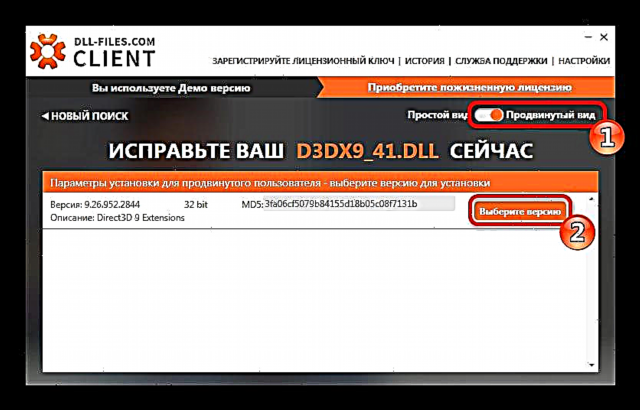આ લેખમાં જે ભૂલ વિશે ચર્ચા કરવામાં આવશે તે ઘણીવાર રમતો શરૂ કરતી વખતે થાય છે, પરંતુ 3 ડી ગ્રાફિક્સનો ઉપયોગ કરતી એપ્લિકેશનો ચલાવવાનો પ્રયાસ કરતી વખતે પણ આવી શકે છે. એક સંદેશ બ theક્સ સમસ્યાની જાણ કરે છે - "પ્રોગ્રામ ચલાવવો અશક્ય છે; d3dx9_41.dll ગુમ થયેલ છે." આ કિસ્સામાં, અમે એક ફાઇલ સાથે કામ કરી રહ્યા છીએ જે સંસ્કરણ 9 ના ડાયરેક્ટએક્સ ઇન્સ્ટોલેશન પેકેજનો ભાગ છે. તે એ હકીકતને કારણે ઉદ્ભવે છે કે ફાઇલ ફક્ત શારીરિક રૂપે સિસ્ટમ ડિરેક્ટરીમાં નથી અથવા તેને બદલવામાં આવી છે. તે પણ શક્ય છે કે સંસ્કરણો ફક્ત મેળ ખાતા નથી: રમતને એક વિશિષ્ટ વિકલ્પની જરૂર હોય છે, અને બીજો સિસ્ટમમાં છે.
વિન્ડોઝ જૂની આવૃત્તિઓની ડાયરેક્ટએક્સ ફાઇલોને સાચવતું નથી અને તેથી, જો તમારી પાસે ડાયરેક્ટએક્સ 10-12 ઇન્સ્ટોલ કરેલું હોય, તો પણ આ સમસ્યા હલ નહીં કરે. અતિરિક્ત ફાઇલો સામાન્ય રીતે રમત સાથે બંડલ કરવામાં આવે છે, પરંતુ તે કદ ઘટાડવા માટે હંમેશાં અવગણવામાં આવે છે. તમારે તેમને સિસ્ટમ પર જાતે જ નકલ કરવાની રહેશે.
ભૂલ સુધારણાની પદ્ધતિઓ
તમે d3dx9_41.dll ના કિસ્સામાં વિવિધ પદ્ધતિઓનો ઉપયોગ કરી શકો છો. ત્યાં ઘણા પ્રોગ્રામ્સ છે જે તમને આ doપરેશન કરવામાં મદદ કરી શકે છે. ડાયરેક્ટએક્સમાં પણ આવી પરિસ્થિતિઓ માટે તેનું પોતાનું ઇન્સ્ટોલર છે. તે બધી ગુમ થયેલી ફાઇલોને ડાઉનલોડ કરવામાં સક્ષમ છે. અન્ય વસ્તુઓમાં, હંમેશાં પુસ્તકાલયની જાતે નકલ કરવાનો વિકલ્પ હોય છે.
પદ્ધતિ 1: ડીએલએલ- ફાઇલ્સ ડોટ ક્લાયંટ
DLL-Files.com ક્લાયંટનો ઉપયોગ કરીને, તમે d3dx9_41.dll આપમેળે ઇન્સ્ટોલ કરી શકો છો. તેણી જાણે છે કે પોતાની સાઇટનો ઉપયોગ કરીને વિવિધ ફાઇલો કેવી રીતે શોધવી.
ડીએલએલ- ફાઇલ્સ ડોટ ક્લાયંટ ડાઉનલોડ કરો
તબક્કામાં પુસ્તકાલય સ્થાપિત કરવા પર વિચાર કરો.
- શોધમાં લખો d3dx9_41.dll.
- ક્લિક કરો "શોધ કરો."
- આગલા પગલામાં, પુસ્તકાલયના નામ પર ક્લિક કરો.
- ક્લિક કરો "ઇન્સ્ટોલ કરો".



જો તમે ઉપરોક્ત performedપરેશન કર્યું છે, પરંતુ પરિણામે કંઇ બદલાયું નથી, તો પછી તમારે ડીએલએલના વિશિષ્ટ સંસ્કરણની જરૂર પડી શકે છે. ક્લાયંટ વિવિધ પુસ્તકાલય વિકલ્પો શોધી શકે છે. આની જરૂર પડશે:
- એક વિશેષ દૃષ્ટિકોણનો સમાવેશ કરો.
- D3dx9_41.dll ની આવૃત્તિ પસંદ કરો અને તે જ નામના બટનને ક્લિક કરો.
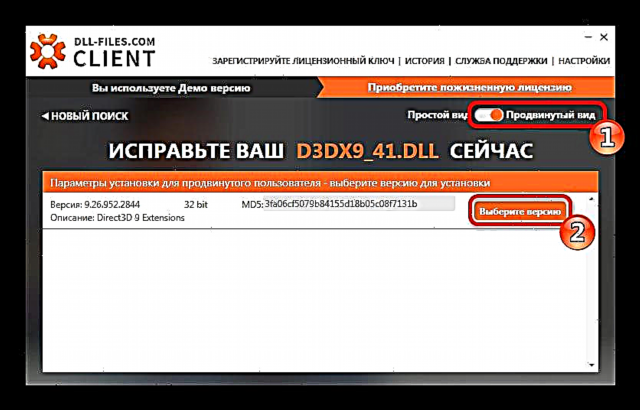
આગળ, તમારે વધારાના પરિમાણો સેટ કરવાની જરૂર છે:
- D3dx9_41.dll નું ઇન્સ્ટોલેશન સરનામું સ્પષ્ટ કરો. સામાન્ય રીતે મૂળભૂત રીતે છોડી દો.
- દબાણ કરો હમણાં ઇન્સ્ટોલ કરો.

લેખન સમયે, આ લાઇબ્રેરીનાં અન્ય કોઈ સંસ્કરણ મળ્યાં નથી, પરંતુ તે ભવિષ્યમાં દેખાઈ શકે છે.
પદ્ધતિ 2: ડાયરેક્ટએક્સ ઇન્સ્ટોલર
આ પદ્ધતિ માટે માઇક્રોસ .ફ્ટથી અતિરિક્ત એપ્લિકેશન ડાઉનલોડ કરવાની જરૂર પડશે.
ડાયરેક્ટએક્સ વેબ ઇન્સ્ટોલર ડાઉનલોડ કરો
ડાઉનલોડ પૃષ્ઠ પર, નીચે આપેલ કાર્ય કરો:
- તમારી વિંડોઝ ભાષા પસંદ કરો.
- ક્લિક કરો ડાઉનલોડ કરો.
- કરારની શરતો સ્વીકારો.
- ક્લિક કરો "આગળ".
- ક્લિક કરો "સમાપ્ત".

સંપૂર્ણ ડાઉનલોડ થયા પછી ઇન્સ્ટોલેશન ચલાવો.

સ્થાપક સમાપ્ત થાય તેની રાહ જુઓ.

થઈ ગયું, d3dx9_41.dll લાઇબ્રેરી સિસ્ટમ પર હશે અને સમસ્યા હવે આવશે નહીં.
પદ્ધતિ 3: d3dx9_41.dll ડાઉનલોડ કરો
સિસ્ટમ ફોલ્ડરમાં પુસ્તકાલયને મેન્યુઅલી ઇન્સ્ટોલ કરવા માટે
સી: વિન્ડોઝ સિસ્ટમ 32
તમારે તેને ડાઉનલોડ કરવાની અને ત્યાં ફક્ત નકલ કરવાની જરૂર પડશે.

કેટલાક કેસોમાં, ડીએલએલ નોંધણી આવશ્યક છે. તમે અમારી વેબસાઇટ પર સંબંધિત લેખમાંથી આ પ્રક્રિયા વિશે વધુ શીખી શકો છો. સામાન્ય રીતે, પુસ્તકાલયો સ્વચાલિત મોડમાં નોંધાયેલા હોય છે, પરંતુ એવા અસાધારણ કિસ્સાઓ છે કે જ્યાં મેન્યુઅલ સંસ્કરણની જરૂર હોય. ઉપરાંત, જો તમને ખબર નથી કે તમે કયા ફોલ્ડરમાં પુસ્તકાલયો સ્થાપિત કરવા માંગો છો, તો અમારો અન્ય લેખ વાંચો, જે આ પ્રક્રિયાને વિગતવાર વર્ણવે છે.